使用word编辑文章段落时如果需要将文章的段落分成两段,用户只需要先将需要编辑的段落全部选中,然后在上方的菜单栏中找到布局选项,在布局选项的子工具栏中,找到栏选项,在蓝选项的下拉菜单中找到两栏这一选项,直接点击鼠标左键确定。就可以把word中的一段文字分成两栏。

使用word将最后一段分成两栏的操作方法步骤:
1. 首先打开一个word文档。在word文档中完成文字的编辑。或者是将已经编辑好的文档使用word的方式打开。直接点击鼠标右键,在打开方式中找到 word选项,就可以将文档通过word的形式打开。
2. 进入word文档的编辑界面之后。找到最后一段需要分成两栏的文字内容。先将这一段文字全部选中。可以通过点击鼠标左键,一直按着下拉的形式全部选中。
3. 移动鼠标到上方的菜单栏中,找到布局这一选项。使用鼠标,单击确定。布局下方就会出现一系列有关页面布局设置的选项。
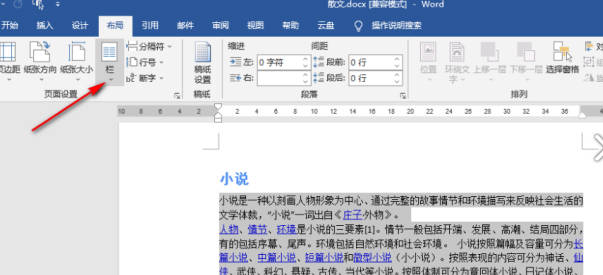
4. 在页面设置选项中找到栏这一选项。单击选中打开蓝选项。
5. 栏下方有一个小三角,点击之后就会出现一系列下拉菜单,有关栏的设置。其中有一栏,两栏,三栏,偏左偏右和更多栏等选项。选择其中的两栏选项。
6. 返回之后就会发现之前所选中的段落已经自动分成了两栏。
7. 如果在分栏设置完成之后发现文字内容只显示在左侧,很有可能是由于文件中文字的字体偏小。如果出现这样的情况,则需要在开始菜单中,找到字体选项,将字号字体进行调大。
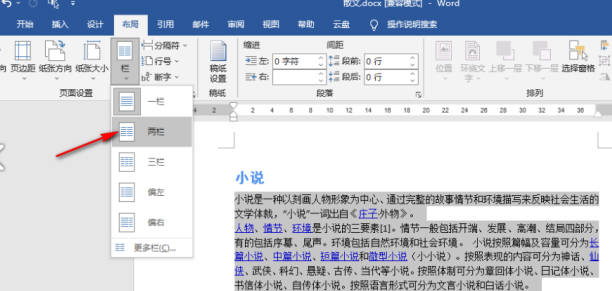
Word是非常常用的一种文档编辑工具,为用户提供了多种不同的编辑工具,方便用户完成文档内容的编辑,可以在word文档中添加表格图片等内容,也可以对文章的格式按照需求进行调整。
点击阅读全文